Implementa una app en GKE con Cloud Deploy
En esta página, se muestra cómo usar Cloud Deploy para entregar una imagen de aplicación de ejemplo llamada nginx a una secuencia de dos clústeres de Google Kubernetes Engine.
En esta guía de inicio rápido, harás lo siguiente:
Crearás los dos clústeres.
Crearás una configuración de Skaffold y un manifiesto de Kubernetes para especificar la imagen de contenedor (precompilada) que implementarás.
Definirás la canalización de entrega de Cloud Deploy y los destinos de implementación, que apuntarán a los dos clústeres.
Crearás una versión de la canalización de entrega, que se implementará de forma automática en el primer destino.
Ascenderás el lanzamiento al segundo destino.
Visualizarás ambos lanzamientos en la Google Cloud consola.
Antes de comenzar
- Sign in to your Google Cloud account. If you're new to Google Cloud, create an account to evaluate how our products perform in real-world scenarios. New customers also get $300 in free credits to run, test, and deploy workloads.
-
In the Google Cloud console, on the project selector page, select or create a Google Cloud project.
Roles required to select or create a project
- Select a project: Selecting a project doesn't require a specific IAM role—you can select any project that you've been granted a role on.
-
Create a project: To create a project, you need the Project Creator
(
roles/resourcemanager.projectCreator), which contains theresourcemanager.projects.createpermission. Learn how to grant roles.
-
Verify that billing is enabled for your Google Cloud project.
-
Enable the Cloud Deploy, Cloud Build, GKE, and Cloud Storage APIs.
Roles required to enable APIs
To enable APIs, you need the Service Usage Admin IAM role (
roles/serviceusage.serviceUsageAdmin), which contains theserviceusage.services.enablepermission. Learn how to grant roles. -
Install the Google Cloud CLI.
-
Si usas un proveedor de identidad externo (IdP), primero debes acceder a gcloud CLI con tu identidad federada.
-
Para inicializar gcloud CLI, ejecuta el siguiente comando:
gcloud init -
In the Google Cloud console, on the project selector page, select or create a Google Cloud project.
Roles required to select or create a project
- Select a project: Selecting a project doesn't require a specific IAM role—you can select any project that you've been granted a role on.
-
Create a project: To create a project, you need the Project Creator
(
roles/resourcemanager.projectCreator), which contains theresourcemanager.projects.createpermission. Learn how to grant roles.
-
Verify that billing is enabled for your Google Cloud project.
-
Enable the Cloud Deploy, Cloud Build, GKE, and Cloud Storage APIs.
Roles required to enable APIs
To enable APIs, you need the Service Usage Admin IAM role (
roles/serviceusage.serviceUsageAdmin), which contains theserviceusage.services.enablepermission. Learn how to grant roles. -
Install the Google Cloud CLI.
-
Si usas un proveedor de identidad externo (IdP), primero debes acceder a gcloud CLI con tu identidad federada.
-
Para inicializar gcloud CLI, ejecuta el siguiente comando:
gcloud init - Asegúrate de que la cuenta de servicio predeterminada de Compute Engine tenga los permisos necesarios.
Es posible que la cuenta de servicio ya tenga los permisos necesarios. Estos pasos se incluyen en los proyectos que inhabilitan la asignación automática de roles para las cuentas de servicio predeterminadas.
- Agrega el rol
clouddeploy.jobRunner:gcloud projects add-iam-policy-binding PROJECT_ID \ --member=serviceAccount:$(gcloud projects describe PROJECT_ID \ --format="value(projectNumber)")-compute@developer.gserviceaccount.com \ --role="roles/clouddeploy.jobRunner" - Agrega los permisos de desarrollador de Kubernetes:
gcloud projects add-iam-policy-binding PROJECT_ID \ --member=serviceAccount:$(gcloud projects describe PROJECT_ID \ --format="value(projectNumber)")-compute@developer.gserviceaccount.com \ --role="roles/container.developer"Si tienes problemas para agregar cualquiera de estos roles, comunícate con el administrador de tu proyecto.
-
Agrega el rol
iam.serviceAccountUser, que incluye el permisoactAspara implementar en el entorno de ejecución:gcloud iam service-accounts add-iam-policy-binding $(gcloud projects describe PROJECT_ID \ --format="value(projectNumber)")-compute@developer.gserviceaccount.com \ --member=serviceAccount:$(gcloud projects describe PROJECT_ID \ --format="value(projectNumber)")-compute@developer.gserviceaccount.com \ --role="roles/iam.serviceAccountUser" \ --project=PROJECT_ID Abre una ventana de terminal.
Crea un directorio nuevo llamado
deploy-gke-quickstarty navega hasta él.mkdir deploy-gke-quickstart cd deploy-gke-quickstartCrea un archivo llamado
skaffold.yamlcon el siguiente contenido:apiVersion: skaffold/v4beta7 kind: Config manifests: rawYaml: - k8s-* deploy: kubectl: {}Este archivo es una configuración mínima de Skaffold que identifica tu manifiesto. En esta guía de inicio rápido, crearás el archivo. Sin embargo, también puedes hacer que Cloud Deploy cree uno por ti para aplicaciones simples que no sean de producción.
Consulta la referencia de
skaffold.yamlpara obtener más información sobre este archivo.Crea un archivo llamado
k8s-pod.yamlcon el siguiente contenido.apiVersion: v1 kind: Pod metadata: name: getting-started spec: containers: - name: nginx image: my-app-imageEste archivo es un manifiesto básico de Kubernetes que se aplica al clúster para implementar la aplicación. La imagen de contenedor que se implementará se establece aquí como un marcador de posición,
my-app-image, que se reemplaza por la imagen específica cuando creas la versión.En el directorio
deploy-gke-quickstart, crea un archivo nuevo:clouddeploy.yaml, con el siguiente contenido:apiVersion: deploy.cloud.google.com/v1 kind: DeliveryPipeline metadata: name: my-gke-demo-app-1 description: main application pipeline serialPipeline: stages: - targetId: qsdev profiles: [] - targetId: qsprod profiles: [] --- apiVersion: deploy.cloud.google.com/v1 kind: Target metadata: name: qsdev description: development cluster gke: cluster: projects/PROJECT_ID/locations/us-central1/clusters/quickstart-cluster-qsdev --- apiVersion: deploy.cloud.google.com/v1 kind: Target metadata: name: qsprod description: production cluster gke: cluster: projects/PROJECT_ID/locations/us-central1/clusters/quickstart-cluster-qsprodRegistra tu canalización y tus destinos con el servicio de Cloud Deploy:
gcloud deploy apply --file=clouddeploy.yaml --region=us-central1 --project=PROJECT_IDAhora tienes una canalización, con destinos, lista para implementar tu aplicación en tu primer destino.
Confirma tu canalización y tus objetivos:
En la consola de Google Cloud , navega a la página Canalizaciones de entrega de Cloud Deploy para ver una lista de las canalizaciones de entrega disponibles.
Abrir la página Canalizaciones de entrega
Se muestra la canalización de entrega que acabas de crear y se enumeran los dos destinos en la columna Destinos.
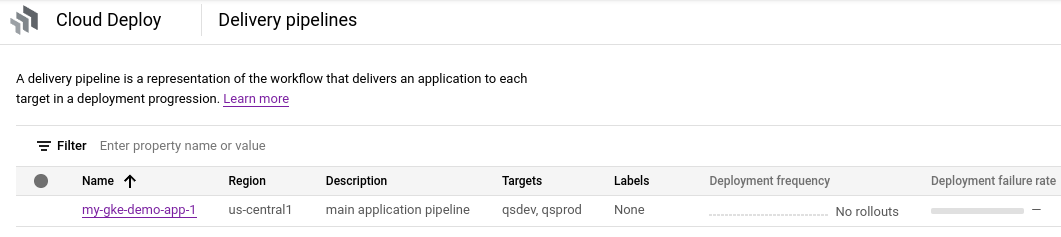
En la página Canalizaciones de entrega, haz clic en la canalización
my-gke-demo-app-1.Abrir la página Canalizaciones de entrega
La página Detalles de la canalización de entrega muestra una representación gráfica del progreso de tu canalización de entrega. En este caso, se muestra que la versión se implementó en el destino
qsdev.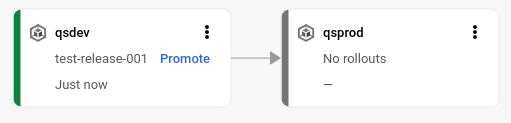
En el primer objetivo de la visualización de la canalización de entrega, haz clic en Promover.
Se muestra el cuadro de diálogo Promocionar la versión. Muestra los detalles del destino al que promocionarás.
Haz clic en Promover.
Ahora, la versión está en cola para su implementación en
qsprod. Cuando se completa la implementación, la visualización de la canalización de entrega la muestra como implementada: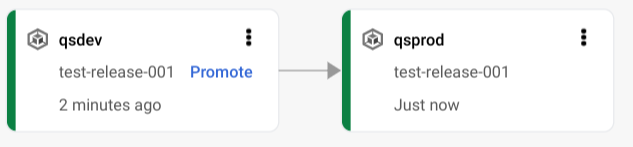
En la consola de Google Cloud , navega a la página Canalizaciones de entrega de Cloud Deploy para ver tu canalización de entrega my-gke-demo-app-1.
Haz clic en el nombre de tu canalización de entrega “my-gke-demo-app-1”.
La visualización de la canalización muestra el progreso de la app a través de la canalización.
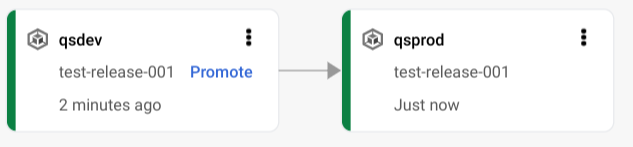
Y la versión aparece en la pestaña Versiones, en Detalles de la canalización de entrega.
Haz clic en el nombre de la versión,
test-release-001.Tus lanzamientos aparecerán en Lanzamientos. Puedes hacer clic en un lanzamiento para ver sus detalles, incluido el registro de implementación.
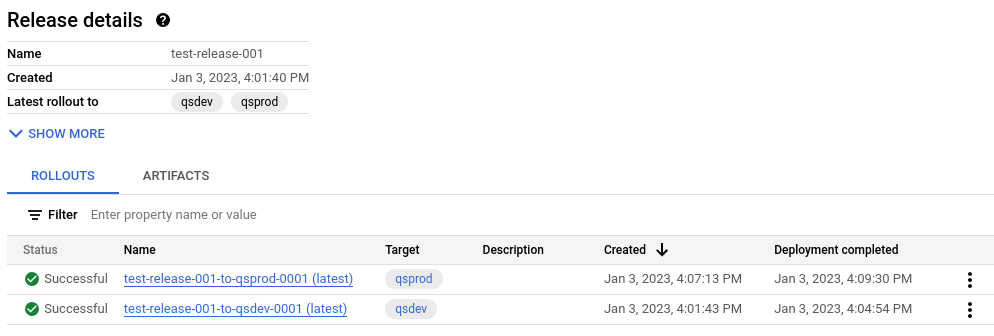
Borra el clúster
qsdev:gcloud container clusters delete quickstart-cluster-qsdev --region=us-central1 --project=PROJECT_IDBorra el clúster
qsprod:gcloud container clusters delete quickstart-cluster-qsprod --region=us-central1 --project=PROJECT_IDBorra la canalización de entrega, los destinos, la versión y los lanzamientos:
gcloud deploy delete --file=clouddeploy.yaml --force --region=us-central1 --project=PROJECT_IDBorra los buckets de Cloud Storage que creó Cloud Deploy.
Uno termina con
_clouddeployy el otro es[region].deploy-artifacts.[project].appspot.com.Aprende los conceptos básicos de la implementación de aplicaciones.
Obtén información para administrar tus manifiestos.
Crea tus clústeres de Google Kubernetes Engine
Crea dos clústeres: qsdev y qsprod, con la configuración predeterminada. Se debe poder acceder a los extremos de la API de Kubernetes de los clústeres a través de la red desde Internet pública.
Los clústeres de GKE son accesibles de forma externa de forma predeterminada.
gcloud container clusters create-auto quickstart-cluster-qsdev --project=PROJECT_ID --region=us-central1 && gcloud container clusters create-auto quickstart-cluster-qsprod --project=PROJECT_ID --region=us-central1
Prepara tu configuración de Skaffold y tu manifiesto de Kubernetes
Cloud Deploy usa Skaffold para proporcionar los detalles sobre qué implementar y cómo hacerlo de forma correcta para tus destinos por separado.
En esta guía de inicio rápido, crearás un archivo skaffold.yaml, que identifica el manifiesto de Kubernetes que se usará para implementar la app de ejemplo.
Crea la canalización de entrega y los destinos
Puedes definir tu canalización y tus destinos en un solo archivo o en archivos separados. En esta guía de inicio rápido, crearás un solo archivo.
Crea una versión
Una versión es el recurso central de Cloud Deploy que representa los cambios que se implementan. La canalización de entrega define el ciclo de vida de esa versión. Consulta la arquitectura del servicio de Cloud Deploy para obtener detalles sobre ese ciclo de vida.
Ejecuta el siguiente comando desde el directorio deploy-gke-quickstart para crear un recurso release que represente la imagen del contenedor que se implementará:
gcloud deploy releases create test-release-001 \
--project=PROJECT_ID \
--region=us-central1 \
--delivery-pipeline=my-gke-demo-app-1 \
--images=my-app-image=gcr.io/google-containers/nginx@sha256:f49a843c290594dcf4d193535d1f4ba8af7d56cea2cf79d1e9554f077f1e7aaa
Observa la marca --images=, que usas para reemplazar el marcador de posición (my-app-image) en el manifiesto por la imagen específica calificada por SHA. Google recomienda que crees plantillas de tus manifiestos de esta manera y que uses nombres de imágenes calificados con SHA en la creación de la versión.
Al igual que con todas las versiones (a menos que incluyan --disable-initial-rollout), Cloud Deploy también crea automáticamente un recurso de lanzamiento. La aplicación se implementa automáticamente en el primer destino de la progresión.
Promueve la versión
Consulta los resultados en la consola de Google Cloud
Limpia
Sigue estos pasos para evitar que se apliquen cargos a tu cuenta de Google Cloud por los recursos que usaste en esta página.
Eso es todo, finalizaste la guía de inicio rápido.

